Kako jednostavno ukloniti Filmora vodeni žig na izvezenim projektima/video zapisima
Wondershare Filmora smatra se uređivačem videozapisa srednje razine koji možete koristiti za izradu finog podešavanja projekta na kojem radite. Unatoč tome što je uređivač srednje razine, ima sveobuhvatne značajke koje biste rado koristili, kao što su efekti, predlošci, dodaci itd. Ako ste početnik i želite iskusiti uređivanje videa bez muke, ali proizvodite fanatične rezultate bez sumnje, ovo bi mogao biti izbor za vas.
Zbog njegove jednostavnosti, mnogi su korisnici isprobali i proizveli videozapis koristeći ga, a rezultat je sjajan, ali postoji vodeni žig proizvoda. Jedan od načina za uklanjanje vodenog žiga je kupnja mjesečnog, godišnjeg ili trajnog plana; što ako nemaš novca da ga kupiš? Evo, mi ćemo vas naučiti kako ukloniti Filmora vodeni žig na svakom izvezenom videozapisu.
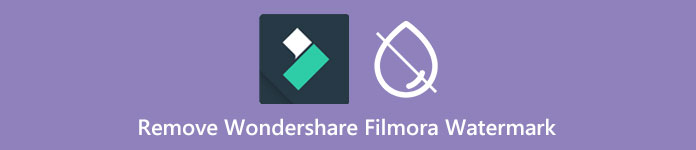
Dio 1. Kako ukloniti Filmora vodeni žig bez promjene veličine videa
FVC Video Converter Ultimate je ultimativni uređivač videozapisa koji možete preuzeti i koji može uređivati vodene žigove videozapisa čak i ako su u 4k razlučivosti. Korisnici Windowsa i Maca mogu uživati u korištenju ovog uređivača ne zato što je dostupan na njihovom OS-u, već zbog njegovih značajki i funkcija. Možda nije na prvom mjestu među uređivačima videozapisa, ali njegova je moć uklanjanja vodenog žiga na videozapisu iznenađujuće impresivna.
Iako ćete morati kupiti softver, smatramo njegovu cijenu nižom od cijene Filmore. Trebate li Filmora sredstvo za uklanjanje vodenog žiga? To je vaš izbor, a evo koraka za učinkovito uklanjanje ovog sredstva za uklanjanje vodenog žiga u uklanjanju vodenog žiga ili pečata na videozapisu.
Korak 1. Preuzmite službenu verziju ovog uređivača klikom na gumb za preuzimanje koji smo dodali u nastavku. Instalirajte ga, otvorite softver i atraktivno GUI će se pojaviti na vašem zaslonu.
Besplatno preuzimanjeZa Windows 7 ili novijiSigurno preuzimanje
Besplatno preuzimanjeZa MacOS 10.7 ili novijiSigurno preuzimanje
Korak 2. Sada kada je uređivač otvoren, u ovom softveru dostupne su četiri opcije. Da biste mogli ukloniti vodeni žig, otvorite Kutija s alatima. Odaberite Video Uklanjanje vodenog žiga koji se nalazi pod izbornikom Toolbox.
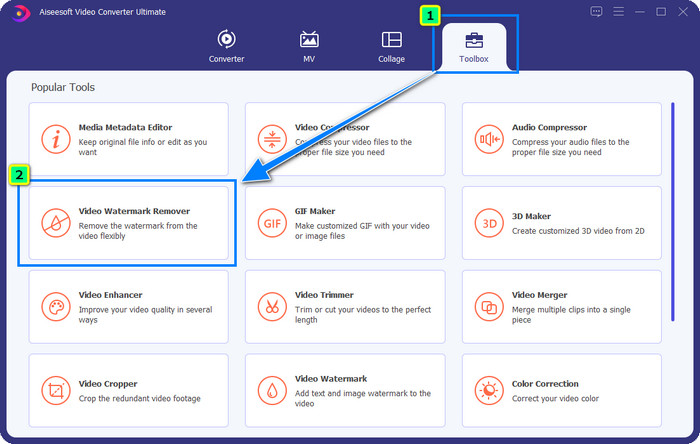
3. korak Nakon što ga kliknete, na vašem će se ekranu prikazati novi prozor. U sredini kliknite na plus ikona za dodavanje datoteke koju želite ukloniti vodeni žig Wondershare Filmora.

4. korak Zatim kliknite Dodajte područje za uklanjanje vodenog žiga da biste počeli koristiti značajku uklanjanja vodenog žiga ovog alata.
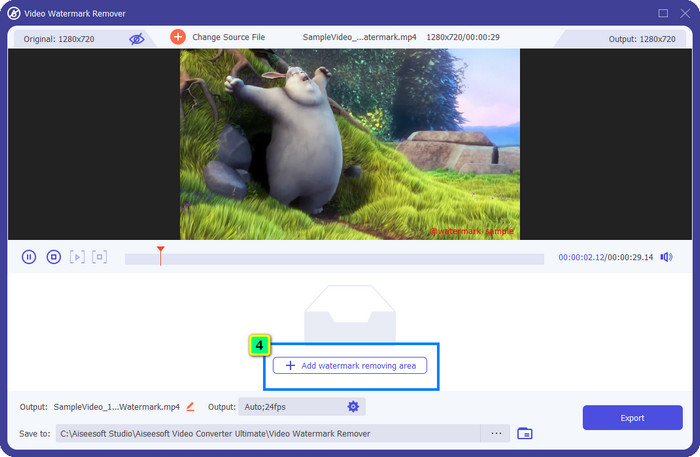
Korak 5. Sada, sve što trebate učiniti je postaviti kutija na vodeni žig i provjerite nalazi li se vodeni žig koji želite ukloniti unutar okvira. Ako nije, okvir možete prilagoditi povlačenjem točkica s rubova da biste mu promijenili veličinu.
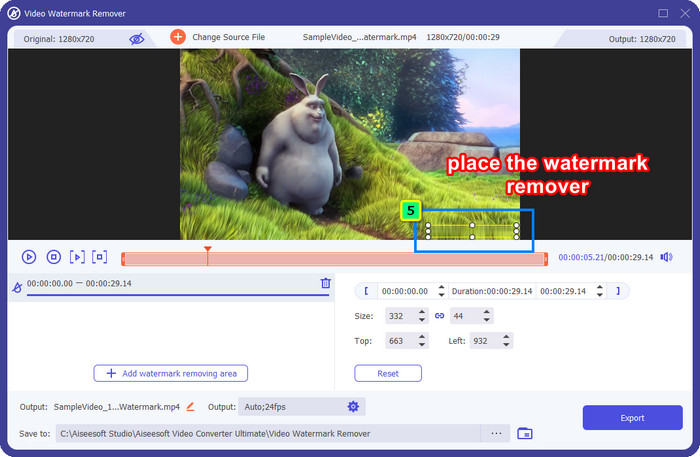
Korak 6. Za početak skidanja vodenog žiga s vašeg videozapisa kliknite Izvoz, a konačni rezultat bit će spreman za nekoliko sekundi, vrlo jednostavno.
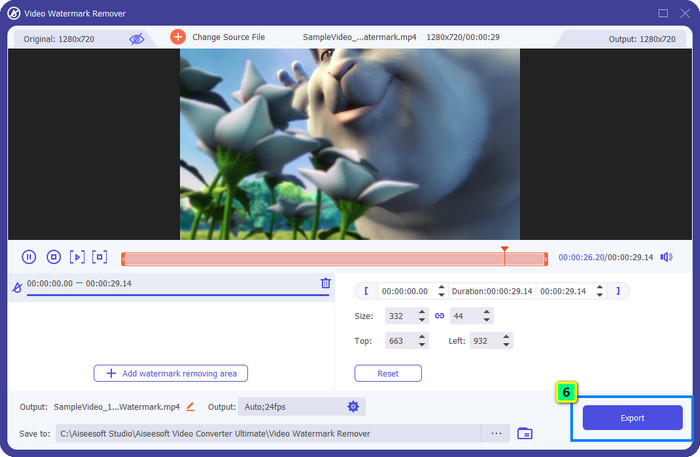
Dio 2. Kako ukloniti vodeni žig Filmora izrezivanjem vodenog žiga
Budući da je alat za uklanjanje vodenog žiga koji prvi predstavljamo učinkovit, možda će vam trebati drugačiji pristup s ovim alatom za uklanjanje vodenog žiga Filmora video editor, a to je obrezivanje. FVC Video Converter Ultimate podržava alat za obrezivanje videozapisa pokretan umjetnom inteligencijom koji možete koristiti za promjenu veličine videozapisa i uklanjanje priloženog vodenog žiga. Iako ovaj način nudi manje koraka u usporedbi s uklanjanjem vodenog žiga, i dalje se smatra opcijom, a ne prvim izborom. Zašto? Jer reže dimenziju slike i nekih dijelova videa.
Unatoč tome, ako ga želite isprobati, moći ćete ga imati kada budete imali ultimativni alat na svom uređaju.
Korak 1. Nakon preuzimanja softvera kliknite Kutija s alatima i locirajte Video Cropper.
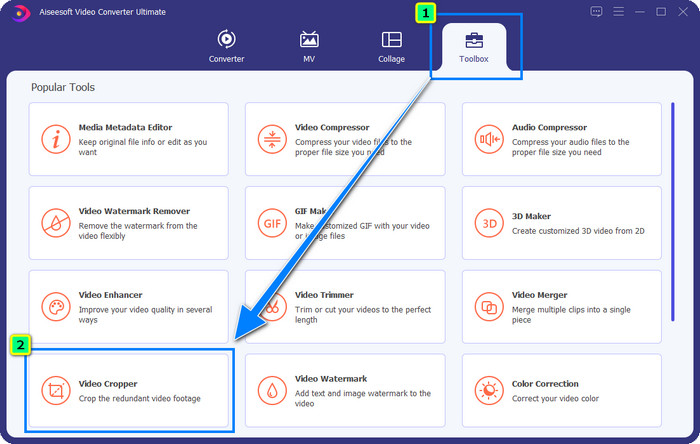
Korak 2. Ovdje dodajte videozapis koji želite izrezati klikom na plus znak.
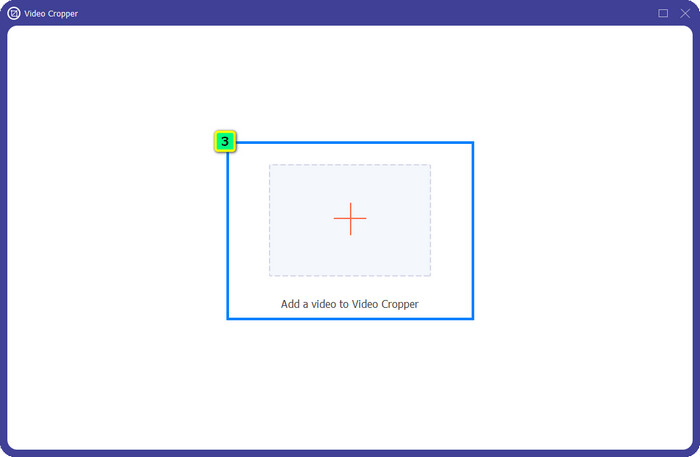
3. korak Možete promijeniti okvir povlačenjem točkice na temelju vaših preferencija.
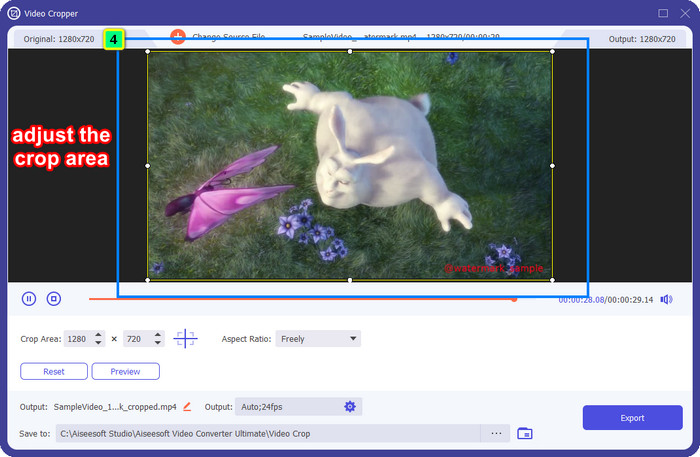
4. korak Ako ste zadovoljni obrezanom verzijom, kliknite Izvoz, a AI će automatski izrezati video.
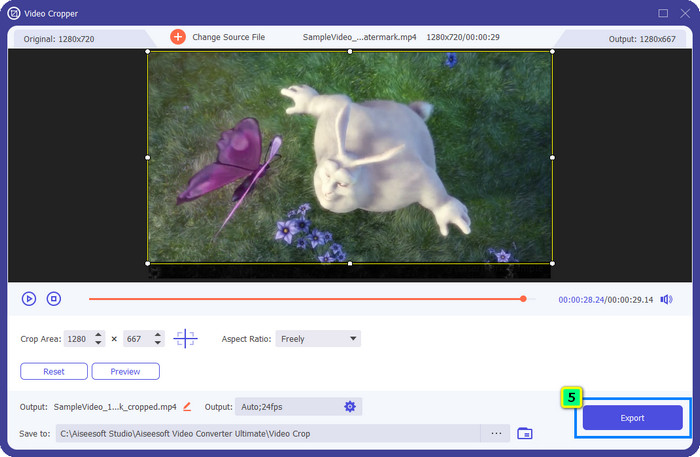
Dio 3. Kako ukloniti vodeni žig Filmora Online besplatno
Kako ukloniti logotip Filmora bez preuzimanja softvera? Možete pokušati koristiti Video uklanjanje vodenog žiga na mreži. To je mrežno rješenje za one koji trebaju brzo ukloniti vodeni žig na videozapisu bez preuzimanja softvera. Fleksibilan, dodajemo ovaj alat za uklanjanje vodenog žiga u ovaj članak jer mu možete pristupiti u različitim web preglednicima koje imate na svom uređaju.
Budući da se radi o mrežnom alatu, postoje određena ograničenja, primjerice koliko puta možete ukloniti vodeni žig, mali raspon video ulaznih formata i brzina obrade. Ali ako vam ovo ne smeta, možete početi slijediti korake.
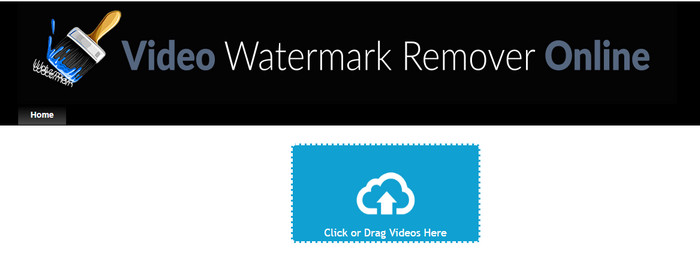
Korak 1. Otvorite svoj omiljeni web preglednik, pretražite njegov naziv i kliknite naziv rezultata koji će vas izravno odvesti do glavne domene ovog alata za uklanjanje vodenih žigova.
Korak 2. Pritisnite Učitaj ili možete povucite i ispustite video datoteku s vodenim žigom.
3. korak Pričekajte da alat obradi videozapis jer ocrtava vodeni žig. Zatim pritisnite Ukloni vodeni žig.
Dio 4. Često postavljana pitanja o tome kako ukloniti logotip Filmora
Kako ukloniti vodeni žig iz Filmore?
Službeni način uklanjanja vodenog žiga s Filmore je kupnja mjesečnog, godišnjeg ili trajnog plana. Tako da svaki put kada izvezete projekt koji ste ovdje stvorili neće ostaviti vodeni žig na konačnom rezultatu. Možete koristiti različite besplatne registracijske kodove koji su dostupni na webu ako ne želite kupiti plan.
Je li sigurno preuzeti krekiranu verziju Wondershare Filmora?
Ne, nije! Preuzimanje ovog softvera s web stranice treće strane nije ono što preporučujemo jer nekim web stranicama nije sigurno pristupiti, a njihova krekirana verzija može donijeti zlonamjerni softver na vaše računalo. Izbjegavajte pristupanje zlonamjernim web stranicama trećih strana i preuzimanje s njih kako biste spriječili nepopravljivu štetu.
Koji je najbolji alternativni uređivač videa za Filmoru?
Za korisnike Windowsa, bolje je da pročitate informacije koje dodajemo u ovom članku, kao što uključujemo top 5 Windows video editor možete preuzeti ili koristiti na svom OS-u koji radi bolje ili slično s Filmorom. Ali ako koristite Mac uređaj, onda možete znati koji su najbolji video editor za Mac alternative za Wondershare Filmora koje najbolje rade na macOS-u.
Zaključak
Sve je uključeno! Informacije o tome kako ukloniti vodeni žig Filmora dodane su u ovom članku. Što mislite o alatima koje dodajemo? Iako nemate iskustva s uklanjanjem vodenog žiga, možete pratiti upute za svaki alat koji dodamo. Danas možete početi uživati u gledanju projekta koji ste izradili na Filmori bez kupnje plana. Podijelite ovaj članak s drugima, kako bismo im pomogli! Dijeliti je voditi brigu!



 Video Converter Ultimate
Video Converter Ultimate Snimač zaslona
Snimač zaslona



